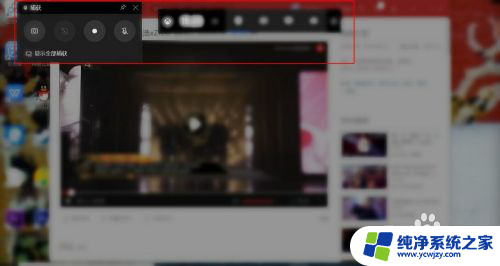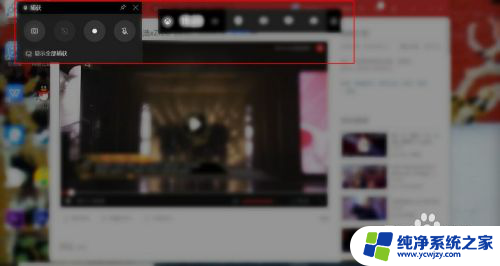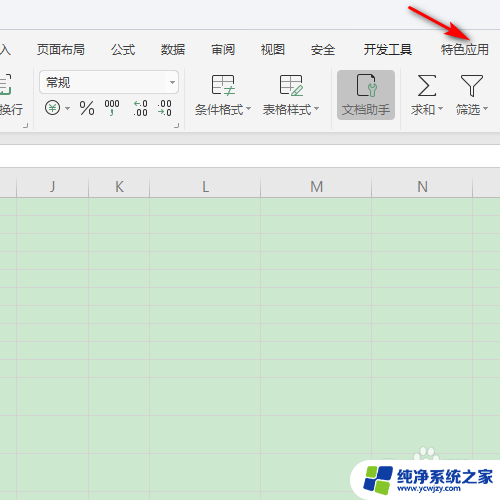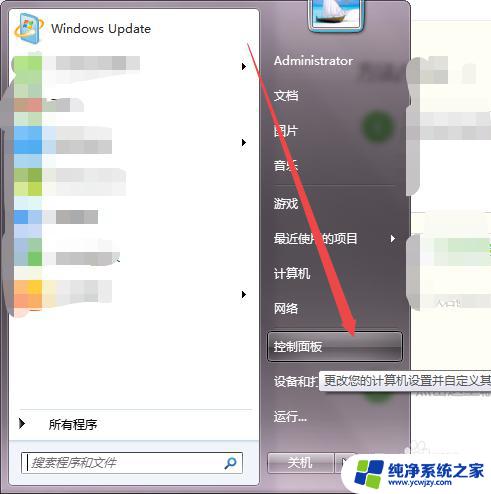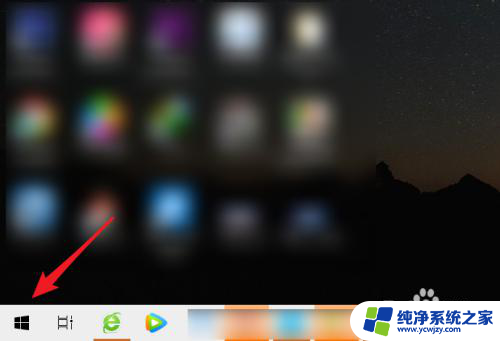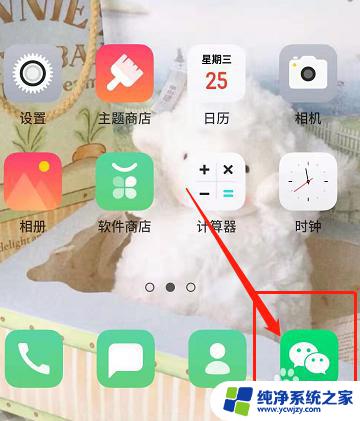笔记本录视频 笔记本如何录制屏幕视频带声音
在现代科技的发展下,笔记本电脑已经成为我们日常生活中不可或缺的工具之一,除了办公、学习和娱乐等常见用途外,我们还可以利用笔记本电脑来录制屏幕视频带声音。随着社交媒体和在线教育的兴起,越来越多的人开始关注屏幕录制技术。对于很多人来说,如何在笔记本电脑上进行屏幕录制仍然是一个难题。在本文中我们将讨论一些简单易行的方法,帮助您轻松地录制屏幕视频带声音。无论您是教育工作者、网络主播还是普通用户,这些技巧都能为您提供便利,让您在各个领域中更加出色地展示自己。

1、我们可以借助第三方的录屏软件,比如这款迅捷屏幕录像工具录屏软件;
2、打开迅捷屏幕录像工具,找到【音频选项】。在音频选项的下面有四个选项,【全部录制】选项表示可以录制系统和麦克风的声音,【仅系统声音】表示可以录制系统声音,【仅麦克风声音】表示可以录制麦克风声音,【不录声音】选项表示视频将不会录制任何的声音,录制的屏幕视频要带声音,只要不勾选【不录声音】这个选项;
3、如果你希望录屏幕视频时把鼠标点击的声音录制进去,可以点击【菜单】右边的【设置】。进入设置面板;
4、接着把【录制鼠标指针】选项勾上,然后将下方特效面板里的【点击声音】也勾上。这样在录屏的时候,每次点击鼠标的声音都会被录制进去。
以上就是笔记本录视频的全部内容,如果你遇到相同问题,可以参考本文中介绍的步骤来修复,希望能对大家有所帮助。